电脑开不了机怎么u盘装系统?电脑开不了机如何U盘装系统
发布时间:2025-06-20 10:50:26
电脑开不了机怎么u盘装系统?一样可以重装系统,因为U盘启动盘本身就是为这种情况准备的,它不依赖原系统,可以直接绕过损坏的系统环境,引导电脑进入PE系统,完成重装操作。很多用户在遇到系统蓝屏、卡在开机界面或无限重启时,会以为彻底“没救”了,其实只要主板和硬盘没有硬件故障,U盘启动依旧可以使用。下面就来学习电脑开不了机如何U盘装系统吧。

系统版本:win10专业版
U盘:8GB或以上的空白U盘
装机制作工具:电脑店u盘启动盘制作工具(点击红色字体即可下载)
二、U盘重装系统准备工作
1、在安装操作系统之前,首先确认你电脑的启动热键,这是进入BIOS设置或直接从U盘启动的必要步骤,而不同电脑的启动热键不同。
2、在重装系统之前,备份数据是非常关键的一步。系统重装时,硬盘上的数据会被格式化,所有文件都会丢失。所以请提前将重要数据备份,非常重要。
3、打开浏览器并访问MSDN网站,点击左侧找到Windows 10系统,根据你的需要,复制下载链接,打开迅雷,就能自动下载系统镜像了。
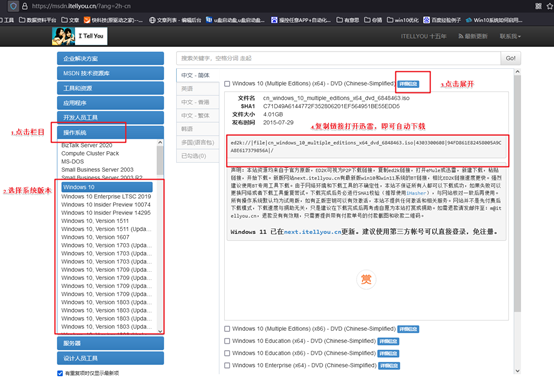
三、U盘重装系统教程
1、制作u盘启动盘
a. 进入电脑店官网,找到“下载中心”栏目。点击【立即下载】按钮,下载U盘启动盘制作工具。
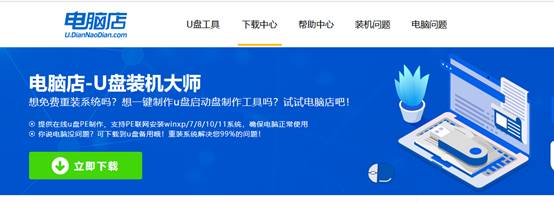
b. 下载完成后,解压工具并双击打开。此时,工具会自动识别你插入的U盘。
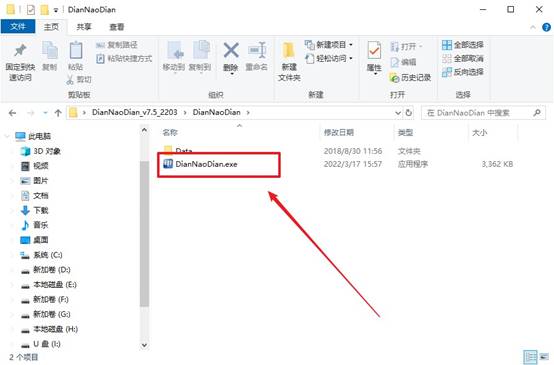
c. 默认情况下,工具会自动选择适当的【启动模式】和【分区格式】(通常是USB-HDD和NTFS格式)。确认无误后,点击【全新制作】开始制作U盘启动盘。
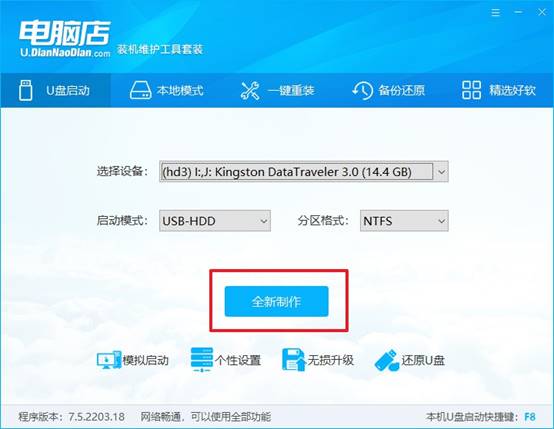
d. 在弹出的格式化提示框中,点击【确定】继续。此时,U盘的所有数据会被清空,因此请确保提前备份重要文件。
2、设置u盘启动
a. 进入电脑店官网查询你的电脑型号对应的u盘启动快捷键,确保你能进入BIOS设置。
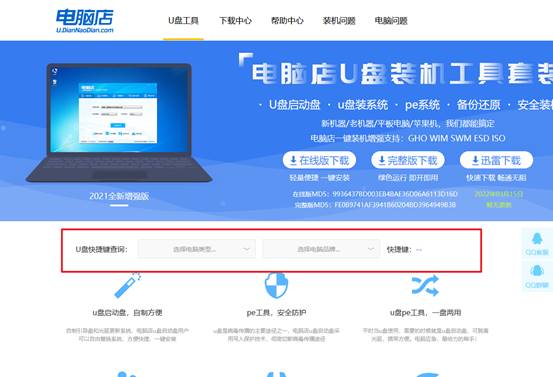
b. 将制作好的U盘启动盘插入电脑,重启时按下查询到的U盘启动快捷键,进入BIOS设置界面。在BIOS中,找到启动项设置,选择U盘启动为第一启动项,并确认设置。
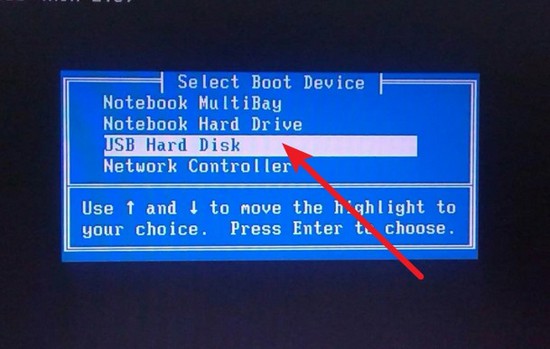
c. 保存并退出BIOS设置后,电脑将会自动重启,并进入电脑店的WinPE主菜单。根据电脑型号,选择【1】(新机型)或【2】(旧机型)回车,进入WinPE环境。
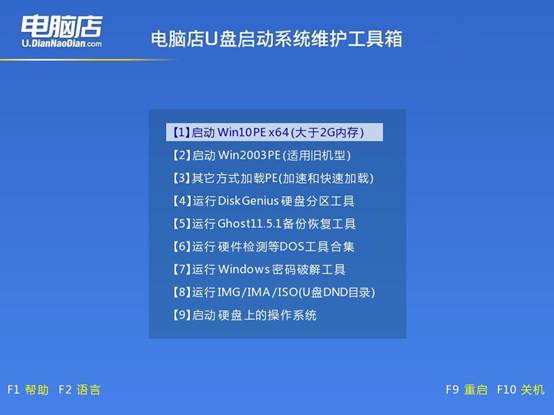
3、u盘装系统
a. 进入WinPE后,双击打开【电脑店一键装机】软件,准备开始安装系统。
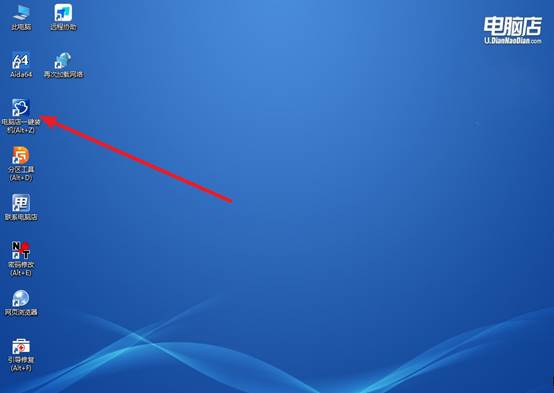
b. 在软件界面中,选择你下载好的系统镜像和系统分区。确认后,点击【执行】开始安装。
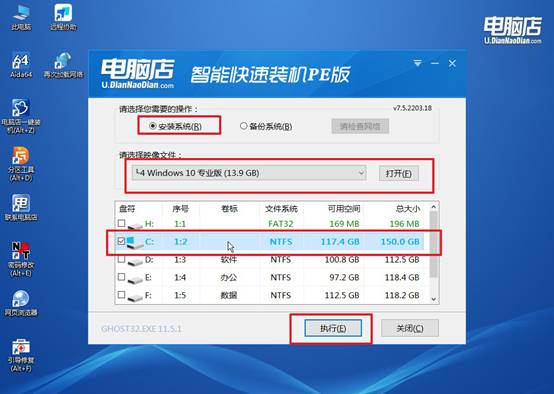
c. 在弹出的还原设置窗口中,选择默认选项并点击【是】,系统将开始自动安装。
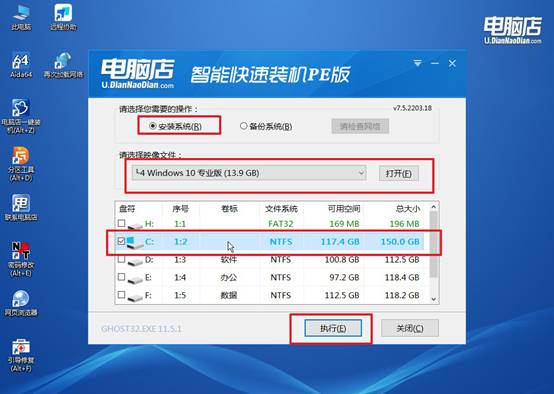
d、安装过程中,计算机会自动重启并完成部署。安装完成后,重新启动,你就能进入全新的Windows 10系统了!
四、U盘重装系统相关问题
电脑重装win10系统后连不上网怎么办
步骤一:确认驱动问题
右键“开始” → 选择【设备管理器】;找到“网络适配器”一栏;查看有没有“未知设备”或带黄色感叹号的网卡设备(如“Realtek PCIe GBE…”、“Intel Wireless…”);
如果 找不到任何网卡设备,极有可能是驱动未装。
步骤二:在另一台电脑下载驱动
访问你电脑品牌官网(如华硕、联想、戴尔);输入机型型号(可以在机身标签或 BIOS 查找);下载“网络驱动”或“LAN/WLAN Driver”,放入U盘中;插到你重装后的电脑,安装即可恢复网络。
或者,用另一台电脑下载“驱动软件离线版”;它包含网卡驱动库,无需联网即可安装;放入U盘中,插入目标电脑运行,一键安装网络驱动。
现在,你知道电脑开不了机如何U盘装系统了吧。你只需提前准备好一个制作完成的U盘启动盘插入故障电脑,开机时按快捷键进入启动菜单,选择U盘启动,就能进入PE桌面。在这个环境下,你可以使用装机软件重装系统,既不依赖原系统也不怕中毒崩溃。
